Heim >Web-Frontend >js-Tutorial >Ein umfassender Leitfaden zum Erstellen und Optimieren von Grafana-Dashboards
Ein umfassender Leitfaden zum Erstellen und Optimieren von Grafana-Dashboards
- Linda HamiltonOriginal
- 2024-11-07 19:28:03310Durchsuche
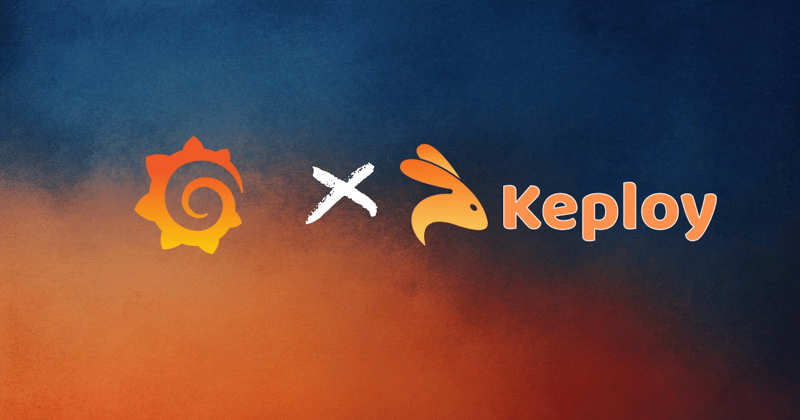
Grafana ist ein beliebtes Open-Source-Tool zur Datenvisualisierung und -überwachung, mit dem Benutzer interaktive Dashboards erstellen können, um Echtzeitmetriken und Dateneinblicke zu verfolgen. Das flexible und leistungsstarke Design von Grafana ermöglicht es Teams, individuelle Dashboards zur Überwachung des Infrastrukturzustands, der Anwendungsleistung, Geschäfts-KPIs und mehr zu erstellen. Dieser Leitfaden führt Sie durch die Schritte zum Einrichten, Anpassen und Optimieren eines Grafana-Dashboards für Ihre Überwachungsanforderungen.
Was ist Grafana?
Grafana ist eine Open-Source-Plattform, die interaktive Dashboards bereitstellt, die die Visualisierung von Zeitreihendaten ermöglicht und Warnungen für verschiedene Systeme und Datenquellen erstellt. Seine Vielseitigkeit ergibt sich aus der Fähigkeit, eine Verbindung mit einer Vielzahl von Datenquellen wie Prometheus, InfluxDB, Elasticsearch, MySQL und mehr herzustellen. Grafana hilft Benutzern mit leistungsstarken Einblicken und Grafiken in Echtzeit, Probleme schnell zu erkennen und zu beheben.
Schlüsselkomponenten von Grafana-Dashboards
Das Erstellen eines Grafana-Dashboards erfordert das Verständnis mehrerer Kernkomponenten:
- Panels: Panels sind die einzelnen Visualisierungen innerhalb eines Grafana-Dashboards, wie Grafiken, Tabellen und Messgeräte.
- Datenquellen: Grafana unterstützt zahlreiche Datenquellen; Sie müssen diese konfigurieren, um relevante Daten abzurufen.
- Variablen: Variablen sind dynamische Filter, mit denen Sie Daten im gesamten Dashboard in Echtzeit aktualisieren können.
- Abfragen: Jedes Panel verwendet eine Abfrage, um Daten aus der ausgewählten Datenquelle abzurufen und so die Anpassung der angezeigten Metriken zu ermöglichen.
- Benachrichtigungen: Grafana ermöglicht das Festlegen von Benachrichtigungen, die Benutzer benachrichtigen, wenn Daten bestimmte Schwellenwerte überschreiten, und so Teams dabei helfen, proaktiv zu bleiben. Schritt-für-Schritt-Anleitung zum Einrichten eines Grafana-Dashboards Hier finden Sie eine einfache Schritt-für-Schritt-Anleitung für den Einstieg in Grafana. Schritt 1: Grafana installieren Es gibt verschiedene Methoden, Grafana zu installieren: • Mit Docker: docker run -d --name=grafana -p 3000:3000 grafana/grafana • Verwenden eines Paketmanagers: Beispielsweise brew install grafana unter macOS. • Manueller Download: Sie können Grafana von der offiziellen Website herunterladen und installieren. Nach der Installation kann auf Grafana unter http://localhost:3000 (dem Standardport) zugegriffen und mit den Standardanmeldeinformationen (admin/admin) angemeldet werden. Schritt 2: Fügen Sie eine Datenquelle hinzu
- Gehen Sie in Grafana zu Konfiguration > Datenquellen.
- Wählen Sie die Datenquelle aus, die Sie benötigen, z. B. Prometheus, MySQL oder Elasticsearch.
- Geben Sie die erforderlichen Verbindungsdetails ein, z. B. die URL für Prometheus oder Anmeldeinformationen für MySQL.
- Klicken Sie auf Speichern und testen, um die Verbindung zu bestätigen. Schritt 3: Erstellen Sie ein neues Dashboard
- Klicken Sie auf das Symbol im linken Menü und wählen Sie Dashboard.
- Wählen Sie „Neues Panel hinzufügen“, um mit der Erstellung Ihres ersten Panels zu beginnen.
- Wählen Sie basierend auf Ihren Datenanforderungen einen Visualisierungstyp (z. B. Diagramm, Messgerät, Kreisdiagramm). Schritt 4: Konfigurieren Sie das Panel
- Wählen Sie im Panel die Datenquelle aus.
- Schreiben Sie eine Abfrage, um die gewünschten Daten abzurufen. In Prometheus könnte eine Abfrage beispielsweise rate(http_requests_total[5m]) lauten.
- Passen Sie die Panel-Optionen an Ihre Bedürfnisse an: o Legen Sie Titel, Beschreibung und Anzeigeoptionen fest. o Passen Sie den Visualisierungsstil an, einschließlich Achsen, Farben und Legenden. Schritt 5: Variablen festlegen (optional) Mit Variablen können Sie dynamische Dashboards erstellen:
- Gehen Sie zu Dashboard-Einstellungen > Variablen > Neu.
- Definieren Sie den Variablennamen und wählen Sie den Typ aus (z. B. Abfrage).
- Erstellen Sie eine Abfrage basierend auf der Datenquelle. Bei Prometheus könnte eine Variablenabfrage für verschiedene Instanzwerte beispielsweise Server-IPs oder Anwendungsbezeichnungen umfassen.
- Speichern Sie die Variable. Das Dashboard verfügt nun über ein Dropdown-Menü zum Filtern von Daten basierend auf dieser Variablen. Schritt 6: Warnungen hinzufügen (optional) Mit Grafana können Benutzer Warnungen einrichten, um ihre Daten proaktiv zu überwachen:
- Gehen Sie in den Panel-Einstellungen zur Registerkarte „Benachrichtigung“.
- Definieren Sie eine Alarmbedingung (z. B. „Durchschnittliche CPU-Auslastung übersteigt 80 %“).
- Legen Sie einen Zeitraum und eine Häufigkeit für die Überprüfung der Warnung fest.
- Geben Sie einen Benachrichtigungskanal an (z. B. E-Mail, Slack oder PagerDuty). Schritt 7: Speichern Sie das Dashboard
- Klicken Sie oben rechts auf „Dashboard speichern“.
- Benennen und speichern Sie Ihr Dashboard, das bei Bedarf mit Teammitgliedern geteilt werden kann. Erweiterte Grafana-Funktionen Grafana bietet eine Reihe erweiterter Funktionen zur Erstellung effektiverer Dashboards: • Vorlagen: Mit Variablen können Sie wiederverwendbare Dashboards erstellen, die basierend auf ausgewählten Werten dynamisch aktualisiert werden. • Anmerkungen: Markieren Sie bestimmte Ereignisse auf dem Dashboard, um Bereitstellungen, Vorfälle oder Wartungsaufgaben nachzuverfolgen. • Transformationen: Grafana bietet Datentransformationstools, um Daten über Abfragen hinweg zu verbinden, zu filtern und zu aggregieren und so zusammenhängende Ansichten zu erstellen. • Dashboard-Links: Fügen Sie Links hinzu, um einfach zwischen verschiedenen Dashboards oder zu externen Ressourcen zu navigieren. Beliebte Anwendungsfälle für das Grafana-Dashboard Grafana kann so angepasst werden, dass es verschiedene Aspekte von Systemen, Anwendungen und Geschäftsmetriken überwacht: • Server- und Infrastrukturüberwachung: Verfolgen Sie CPU-, Speicher-, Festplattennutzung und Netzwerkmetriken für Server und virtuelle Maschinen. • Application Performance Monitoring (APM): Überwachen Sie Metriken wie Antwortzeit, Anforderungsrate und Fehlerraten mit Tools wie Prometheus, Jaeger oder Elastic APM. • Datenbanküberwachung: Integration mit MySQL, PostgreSQL oder InfluxDB zur Visualisierung des Datenbankzustands, der Abfrageleistung und der Ressourcennutzung. • Geschäftsmetriken: Überwachen Sie kritische Metriken wie Benutzerwachstum, Umsatz und Kundenakquise, insbesondere wenn sie mit Zeitreihendatenbanken verknüpft sind. • IoT-Daten: Grafana kann Echtzeit-Sensordaten von IoT-Geräten verfolgen, was für Edge-Computing-Anwendungen von Vorteil ist. Best Practices für Grafana-Dashboards Um das Beste aus Grafana-Dashboards herauszuholen, sollten Sie die folgenden Best Practices berücksichtigen: • Einfachheit zählt: Zeigen Sie nur wesentliche Kennzahlen an, um überfüllte Dashboards zu vermeiden, die Benutzer verwirren können. • Konsistente Farbschemata: Verwenden Sie konsistente Farben für ähnliche Metriken, um Benutzern die schnelle Interpretation von Daten zu erleichtern. • Abfragen optimieren: Effiziente Abfragen reduzieren die Systemlast und sorgen dafür, dass das Dashboard reaktionsfähig bleibt. • Panels logisch organisieren: Gruppieren Sie Panels nach Funktion oder Metriktyp, um die Lesbarkeit und Navigation zu erleichtern. • Nutzen Sie Warnungen strategisch: Vermeiden Sie Warnungsmüdigkeit, indem Sie nur notwendige Warnungen festlegen, damit wichtige Benachrichtigungen nicht übersehen werden. Abschluss Grafana ist ein außergewöhnliches Tool zum Erstellen maßgeschneiderter, interaktiver Dashboards zur Überwachung von Systemen, Anwendungen und Geschäftsmetriken. Durch die Verbindung von Datenquellen, das Einrichten von Panels, das Konfigurieren von Variablen und das Hinzufügen von Warnungen können Sie in Echtzeit umsetzbare Erkenntnisse gewinnen, die Ihrem Team helfen, datengesteuerte Entscheidungen zu treffen. Ob Sie die Infrastruktur überwachen oder Geschäfts-KPIs verfolgen, die Dashboards von Grafana bieten eine klare, interaktive Ansicht Ihrer Daten und ermöglichen so schnellere Reaktionszeiten und ein verbessertes Betriebsbewusstsein.
Das obige ist der detaillierte Inhalt vonEin umfassender Leitfaden zum Erstellen und Optimieren von Grafana-Dashboards. Für weitere Informationen folgen Sie bitte anderen verwandten Artikeln auf der PHP chinesischen Website!
In Verbindung stehende Artikel
Mehr sehen- Eine eingehende Analyse der Bootstrap-Listengruppenkomponente
- Detaillierte Erläuterung des JavaScript-Funktions-Curryings
- Vollständiges Beispiel für die Generierung von JS-Passwörtern und die Erkennung der Stärke (mit Download des Demo-Quellcodes)
- Angularjs integriert WeChat UI (weui)
- Wie man mit JavaScript schnell zwischen traditionellem Chinesisch und vereinfachtem Chinesisch wechselt und wie Websites den Wechsel zwischen vereinfachtem und traditionellem Chinesisch unterstützen – Javascript-Kenntnisse

